Jak odrętwianie komórek na ekolice

- 1259
- 365
- Jozue Noga
Każdy użytkownik, który regularnie pracuje w programie Microsoft Excel, stanął przed zadaniem liniów i kolumn numeracyjnych. Na szczęście programiści Microsoft wdrożyli kilka narzędzi do szybkiej i wygodnej liczby w tabelach dowolnej wielkości. W tym artykule szczegółowo rozważymy, jak dokonać numerowania linii lub kolumn w programie Excel. Rozejrzyjmy to. Iść!

Aby uzyskać szybką analizę danych, elementy tabeli muszą być ponumerowane
Istnieją trzy sposoby rozwiązania tego problemu. Pierwszym z nich jest wypełnienie komórek sekwencją liczb, esencją drugiej użycia linii „Strite”, a trzecia opiera się na pracy z przyciskiem „Wypełnienie” ”. Poniżej rozważamy każdy sposób bardziej szczegółowo.
Pierwsze podejście jest bardzo proste i idealne do pracy z małymi obiektami. Ta metoda działa w następujący sposób:
- W pierwszym polu konieczne jest ustawienie początkowej wartości numerycznej, z której będzie kontynuowane wypełnienie (na przykład „1”);
- W drugim musisz ustawić następującą wartość (na przykład „2”);
- Podkreśl oba obszary;
- Teraz, korzystając z znacznika rozładowania, zaznacz pożądany obszar tabeli, w którym konieczne jest wykonanie numerowania.

Takie podejście jest bardzo proste i wygodne, ale tylko w przypadku małych tabel, ponieważ podczas pracy z ogromnymi tablicami danych będziesz musiał poświęcić na to dużo czasu i wysiłku.
Druga metoda zasady działania jest podobna do pierwszej, jedyną różnicą jest to, że pierwsze liczby z rzędu nie są wprowadzane do samych komórek, ale w polu dla formuł. W tym polu należy wprowadzić następujące: = wiersz (A1)
Ponadto, jak w pierwszej wersji, po prostu pociągnij znacznik rozładowania. W zależności od, która komórka zaczynasz, zamiast „A1” wskazujesz prawą. Ogólnie rzecz biorąc, takie podejście nie daje żadnych zalet w porównaniu z pierwszym, więc zrób to, ponieważ jesteś wygodny.
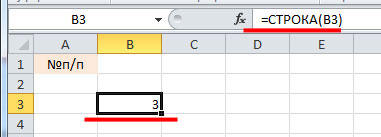
Trzecia droga jest idealna do pracy z dużymi stołami, ponieważ nie będzie musiał być wyciągnięty ze znacznika wyboru na całej stronie. Wszystko zaczyna się tak samo jak w poprzednich wersjach. Wybierz żądany obszar i ustaw w nim pierwszy numer, z którego będzie kontynuowane wypełnienie. Następnie, na karcie „Home”, w bloku paska narzędzi „Cell”, kliknij ikonę „Wypełnij”. Na wyświetlonej liście wybierz element „Progress”. Następnie ustaw kierunek (kolumny lub linie), krok i liczba komórek, które będą ponumerowane w sekcji „Typ”, zaznacz punkt „arytmetyki”. Po zainstalowaniu wszystkich parametrów kliknij OK, a Excel zrobi wszystko dla Ciebie. Takie podejście jest najbardziej preferowane, ponieważ pozwala rozwiązać zadanie, niezależnie od ilości danych, z którymi pracujesz.
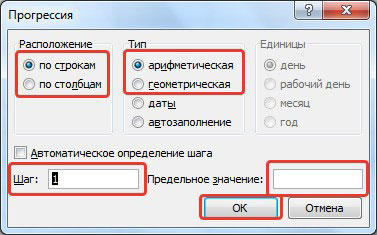
Istnieje szybszy sposób użycia „wypełnienia”. Najpierw wprowadź liczbę, z jaką będzie kontynuowana liczba, podobnie do dwóch pierwszych metod. Następnie podkreśl resztę obszarów, w których chcesz umieścić liczby. Teraz kliknij przycisk „Wypełnij” i kliknij element „Progress” na liście. W oknie, które się otwiera, nic nie trzeba zmienić. Po prostu kliknij OK, a wszystko będzie gotowe.
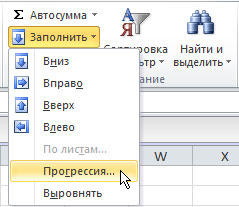
Mimo to, jako opcja, możesz przenieść tabelę z edytora Excel na Word i zrobić wszystko tam. W Microsoft Word jest to znacznie prostsze, przy użyciu listy numerowanej. To podejście nie jest takie, ale pozwala również rozwiązać problem.
W ten sposób możesz odrętwić linie i kolumny w programie Excel. Każda opcja rozwiązania tego problemu jest dobra i wygodna na swój sposób, więc wybierz, który lubisz bardziej. Napisz w komentarzach, jeśli ten artykuł pomógł ci, i zadaj wszelkie interesujące pytania w rozważanym temacie.
- « Jak flashować router ASUS RT -G32 - proste i skuteczne sekrety stabilnej pracy
- Zmiana kierunku tekstu w Microsoft Word »

